Reklama
 Najlepsze prezentacje programu multimedialnego Apple, Keynote, są koprodukcjami legendarnego Steve'a Jobsa. Oglądaj prawie wszystkie jego prezentacje kluczowe na YouTube, dzięki czemu szybko zobaczysz, jak skutecznie je wykorzystać, Keynote może pomóc w tworzeniu silnie czystych, dobrze zaprojektowanych i animowanych prezentacji.
Najlepsze prezentacje programu multimedialnego Apple, Keynote, są koprodukcjami legendarnego Steve'a Jobsa. Oglądaj prawie wszystkie jego prezentacje kluczowe na YouTube, dzięki czemu szybko zobaczysz, jak skutecznie je wykorzystać, Keynote może pomóc w tworzeniu silnie czystych, dobrze zaprojektowanych i animowanych prezentacji.
Oprogramowanie do prezentacji Keynote na komputery Mac może być tak łatwe lub zaawansowane, jak to konieczne, umożliwiając tworzenie prostych i prostych zdjęć pokazy slajdów lub bardziej złożone prezentacje zawierające filmy, arkusze kalkulacyjne, zaawansowane przejścia i kompilacje, o których pisałem w poprzednim artykuł Keynote 10 porad i wskazówek dotyczących niesamowitych prezentacji Keynote na MacuJeśli korzystasz z Keynote na Macu, musisz znać te podstawowe porady i wskazówki, aby wyróżnić prezentacje Keynote. Czytaj więcej . Keynote jest teraz odpowiednio wymieniony na naszym Najlepsze z komputerów Mac Najlepsze aplikacje Mac do zainstalowania na komputerze MacBook lub iMac Szukasz najlepszych aplikacji na MacBooka lub iMaca? Oto nasza pełna lista najlepszych aplikacji dla systemu macOS. Czytaj więcej strony aplikacji, a celem tego przeglądu jest zapewnienie podstawowego wprowadzenia dla czytelników niezaznajomionych z programem. Podzielę się również kilkoma oszczędzającymi czas wskazówkami, które mogą pomóc ci tworzyć prezentacje bez przytłaczania się tym procesem.
Jeśli nie masz jeszcze Keynote zainstalowanego na komputerze Mac, możesz go kupić w Mac App Store za 19,99 USD.
Podstawowy przegląd
Kiedy po raz pierwszy uruchomisz Keynote '09, zobaczysz kolekcję 44 profesjonalnie zaprojektowanych motywów, z których możesz wybrać na początek. Przesunięcie kursora na miniaturową wersję motywu zapewnia podgląd kolekcji slajdów szablonu dla tego motywu.
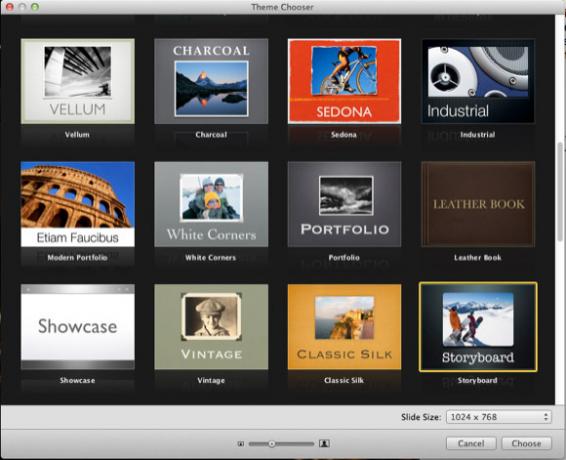
Chociaż możesz zbudować prezentację całkowicie od zera, prawdopodobnie jest co najmniej jeden lub dwa motywy i kolekcja szablonów, które będą pasować do potrzeb Twojej prezentacji. Każdy motyw zawiera elegancki układ slajdów zdjęć i / lub tytułów oraz pasujące szablony dla slajdów tabel, wykresów i wypunktowań. ty, oczywiście, może zbudować prezentację tylko na podstawie potrzebnych informacji i zignorować resztę.
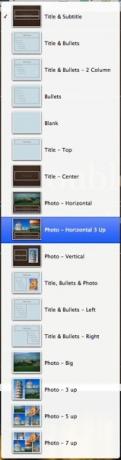
Po wybraniu i otwarciu motywu, potężny zbiór narzędzi i funkcji Keynote (np. Do dodawania pól tekstowych, kształtów, tabel i wykresów; oraz do rozmieszczania elementów w slajdzie) można uzyskać dostęp z paska narzędzi oraz paska menu.

Przyciski Inspektora i Przeglądarki mediów po prawej stronie paska menu (niepokazane powyżej) zrzut ekranu) to zestaw narzędzi, których prawdopodobnie będziesz często używać do łączenia swojego prezentacje. Większość narzędzi w Inspektorze jest również dublowana na pasku narzędzi.
Jeśli wybierzesz Widok > Pokaż pasek formatu na pasku menu elementy umożliwiające zmianę stylów i rozmiarów czcionek, wyrównywanie tekstu oraz dodawanie pociągnięć linii i koloru wypełnienia będą łatwiej dostępne. Jednak im dłużej współpracujesz z Keynote, jak w przypadku każdego złożonego oprogramowania, zorientujesz się, jak najbardziej preferujesz dostęp do jego narzędzi - z paska menu, paska narzędzi, Inspektora lub za pomocą jak największej liczby skrótów klawiaturowych Zapamiętaj.
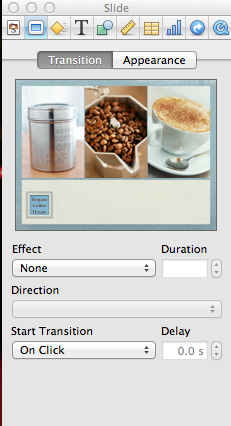
Slajdy główne
Kiedy zacząłem używać Keynote, tworzyłem swoje prezentacje prawie od zera, ponieważ nie byłem świadomy mocy korzystania z Prezentacji głównych. Chociaż możesz łatwo powielać i dostosowywać dowolny slajd utworzony w Keynote, slajdy główne umożliwiają stosowanie formatów stylów i zmian w projekcie do każdego slajdu w oparciu o odpowiedni slajd główny.
Pierwszy slajd szablonu, który widzisz w otwartym motywie, oparty jest na slajdzie wzorcowym, który można znaleźć, przeciągając w dół kolumnę po lewej stronie panelu Slajdy. Wybierz slajd główny z zaznaczeniem, a pojawi się on w głównym oknie Keynote. Większość slajdów głównych składa się z uchwytu na zdjęcie, pola tytułu i pola tekstowego dla treści lub wypunktowania slajdu.
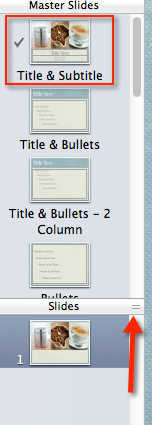
Zwróć uwagę, że nie możesz zmienić faktycznego tekstu na slajdzie głównym, ale możesz wybrać i zmienić styl i rozmiar czcionki, układ lub obrys pól i ramki do zdjęć, a także dodawać inne elementy, takie jak standardowy kształt, logo firmy lub tekst, które mają się pojawiać na każdym slajdzie na podstawie mistrz.
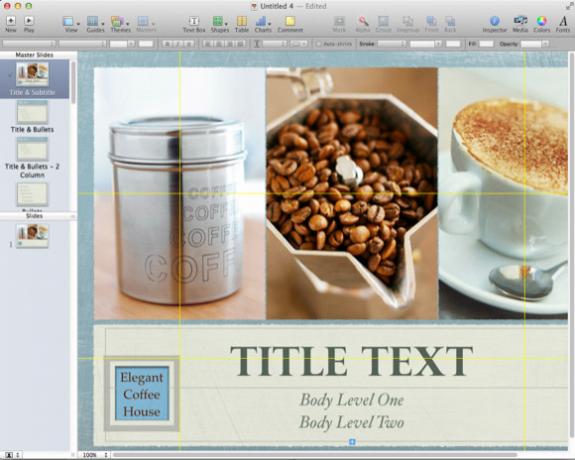
Możesz dodawać slajdy do prezentacji na kilka różnych sposobów, ale przede wszystkim klikając przycisk + w lewym górnym rogu paska menu. Ta metoda spowoduje automatyczne skopiowanie wybranego slajdu lub slajdu głównego. Jeśli chcesz, możesz zmienić nowy slajd i oprzeć go na innym slajdzie głównym, klikając przycisk Główny‘s rozwijany przycisk na pasku narzędzi.
Załóżmy, że masz pięć slajdów opartych na slajdzie głównym Tytuły i Punktory, w których dostosowałeś styl i rozmiary czcionek oraz dodałeś logo firmy. Jeśli wrócisz i wprowadzisz dodatkowe zmiany do tego slajdu głównego, wszystkie slajdy na nim oparte będą automatycznie aktualizowany o te zmiany, oszczędzając czas i problemy z wprowadzaniem tych zmian w każdej z nich indywidualny slajd. Możesz, oczywiście, wprowadzaj indywidualne zmiany w zwykłych slajdach, ale zmiany te nie pojawią się na slajdach głównych ani na innych slajdach na ich podstawie.
Kompilacje i przejścia
Chociaż nie chcesz przesadzać z animacjami pokazu slajdów, Keynote zapewnia szeroki wybór tekstu i efekty obiektowe oraz przejścia i kompilacje, które, jeśli zostaną użyte skutecznie, mogą ulepszyć zawartość twojego prezentacja.
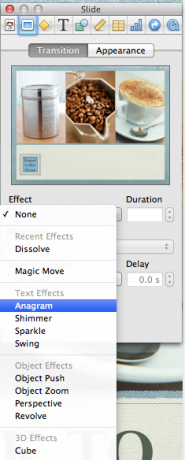
Funkcje przejścia i wyglądu są dostępne głównie w Inspektorze (drugi przycisk od lewej), który zawiera okno podglądu wybranego slajdu. Po zastosowaniu przejścia lub efektu do slajdu możesz kliknąć okno, aby uzyskać podgląd z animacja. I znowu, możesz zastosować przejścia i kompilacje do slajdu głównego, który zostanie skopiowany do każdego nowego lub istniejącego slajdu na jego podstawie.
Wyświetlanie i udostępnianie prezentacji
W dowolnym momencie podczas tworzenia prezentacji możesz kliknąć przycisk Odtwórz, aby zobaczyć, jak to się dzieje. Za pomocą klawiszy strzałek na klawiaturze można nawigować między slajdami, jeśli nie skonfigurowano ich do automatycznej zmiany.
Możesz udostępniać swoje prezentacje Keynote (kliknij Udostępnij na pasku menu) bezpośrednio z komputera Mac, do projektora slajdów lub wyeksportuj je jako plik PDF, dokument HTML, film QuickTime lub film na YouTube lub na obsługiwanym urządzeniu mobilnym, takim jak iPhone lub iPad.
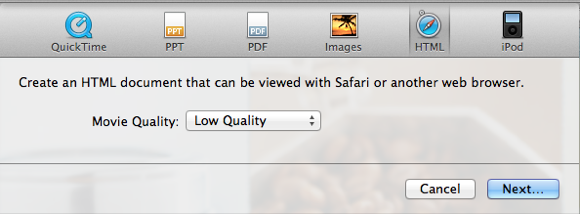
Projekty Keynote można również zapisać w Apple iCloud Co to jest iCloud i dlaczego zmienia wszystko [Mac]Być może największą zapowiedzią Apple ogłoszoną podczas ostatniego WWDC było ogłoszenie iCloud, ale wiele osób, co zrozumiałe, nie jest pewne, co to jest. Czy jest to usługa multimediów strumieniowych? Czy to Dropbox ... Czytaj więcej konto i zsynchronizowane z iPad lub iPhone (obie 9,99 USD) wersja aplikacji. Aplikacja mobilna może być również używana jako samodzielny program.
Ten artykuł zarysowuje tylko to, co możesz zrobić w Keynote. Kliknij Pomoc> Samouczki wideo aby zobaczyć oficjalne samouczki wprowadzające Apple dotyczące korzystania z programu.
Keynote jest tak samo zabawny i fajny, jak Steve Jobs pokazał go w swoich słynnych raportach firmowych i prezentacjach produktów. Ale daj nam znać, co myślisz o Keynote. Jak go wykorzystałeś i jakie funkcje chciałbyś zobaczyć dodane?
Bakari jest niezależnym pisarzem i fotografem. Wieloletni użytkownik komputerów Mac, miłośnik muzyki jazzowej i rodzina.